photoshop CS3快捷键大全Word格式.docx
《photoshop CS3快捷键大全Word格式.docx》由会员分享,可在线阅读,更多相关《photoshop CS3快捷键大全Word格式.docx(13页珍藏版)》请在冰豆网上搜索。
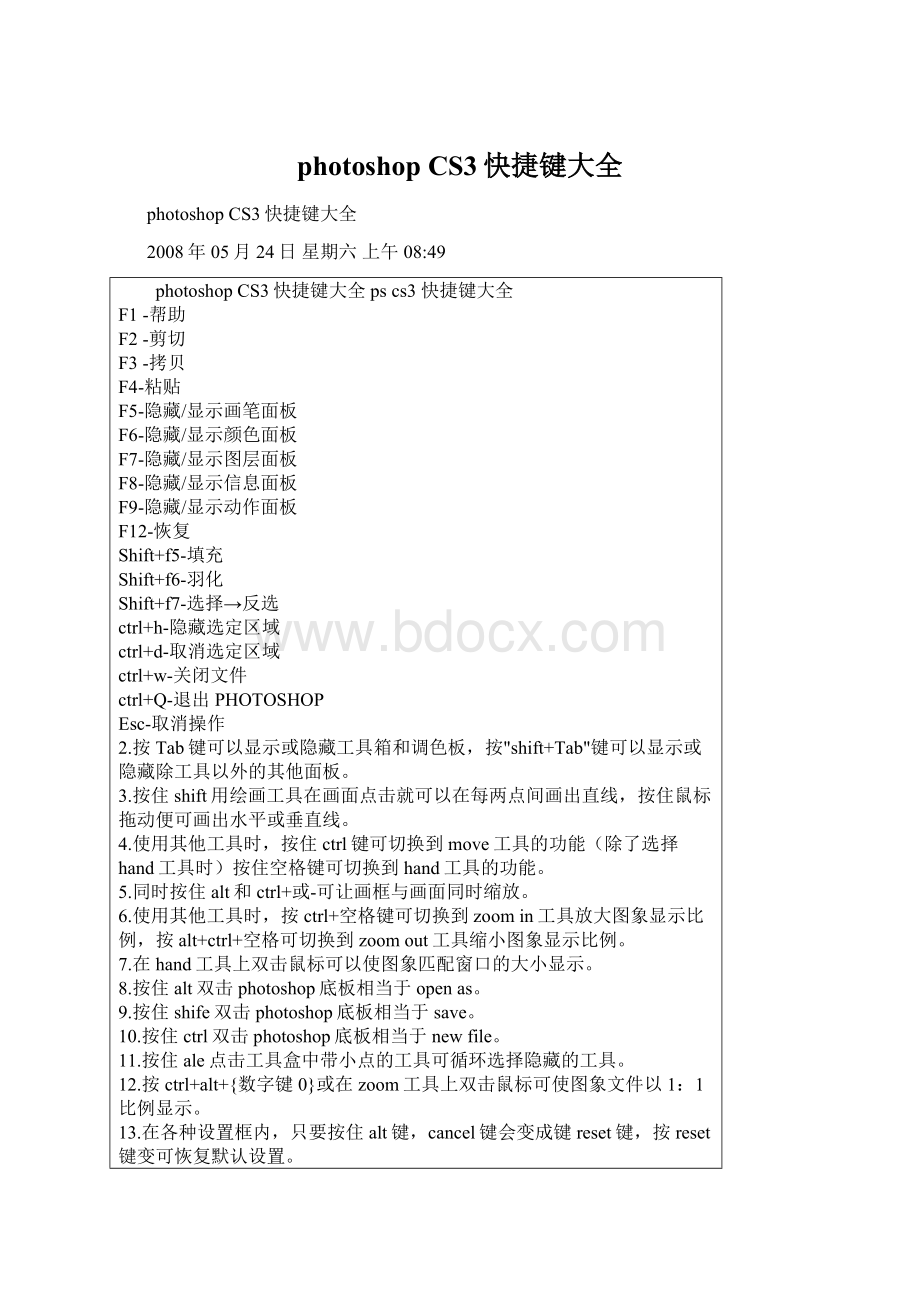
28.空格加ctrl(注意顺序)快速调出放大镜,再加alt变成缩小镜。
29.若要将图像用于网面上,可将图像模式设置为indexedcolor索引色彩模式,有文件小,传输快的优点,如果再选择gif89aexport(gif输出),可以设置透明的效果,并将文件保存成gif格式。
30.使用filter→render→clouds滤镜时,先按住alt可加云彩的反差,先按住shift键则降低反差。
31.双击放大镜可使画面以的100%比例显示大小。
32.按ctrl+r出现标尺,在标尺拉出辅助线时按住就可以准确的让辅助线贴近刻度。
33.在使用自由变形(layer→free→transform)功能时,按ctrl键并拖动某一控制点可以进行随意变形的调整,"
shift+ctrl"
键并拖动某一控制点可以时行倾斜调整;
按alt键并拖动某一控制点可以进行对称调整;
按shift+ctrl+alt键并拖动某一控制点可以进行透视效果的调整。
34.在photoshop5.0以上版本中右键点击文字,在layer选effects...可快速做出随字体改变的阴影及光芒效果。
35.在安装photoshop的时候在selectcountry中选择allothercountries;
在selectcomponents中确定选择了cmapfiles;
这样安装完后,您的photoshop就可以正常使用中文了。
36.在photoshop5.0中在history控制面板中点右上角的小三角选clearhistory可以暂时缓解你对虚拟内存的要求。
37.在使用filter→render→clouds滤镜时,若要产生更多明显的纹理图案,可先按住alt键后再执行该命令。
38.大部分工具在使用时按capslock键可使工具图标与精确十线相互切换。
39.按f键可把photoshop面板的显示模式顺序替换为:
标准显示带菜单的全屏显示全屏显示。
40.想从中心开始画选框可按住alt拖动。
41.按住shift加上tab键可以显示或隐藏除工具箱外的其他调色板。
42.工具箱(多种工具共用一个快捷键的可同时按【Shift】加此快捷键选取)
矩形、椭圆选框工具【M】
裁剪工具【C】
移动工具【V】
套索、多边形套索、磁性套索【L】
魔棒工具【W】
喷枪工具【J】
画笔工具【B】
像皮图章、图案图章【S】
历史记录画笔工具【Y】
像皮擦工具【E】
铅笔、直线工具【N】
模糊、锐化、涂抹工具【R】
减淡、加深、海棉工具【O】
钢笔、自由钢笔、磁性钢笔【P】
添加锚点工具【+】
删除锚点工具【-】
直接选取工具【A】
文字、文字蒙板、直排文字、直排文字蒙板【T】
度量工具【U】
直线渐变、径向渐变、对称渐变、角度渐变、菱形渐变【G】
油漆桶工具【K】
吸管、颜色取样器【I】
抓手工具【H】
缩放工具【Z】
默认前景色和背景色【D】
切换前景色和背景色【X】
切换标准模式和快速蒙板模式【Q】
标准屏幕模式、带有菜单栏的全屏模式、全屏模式【F】
临时使用移动工具【Ctrl】
临时使用吸色工具【Alt】
临时使用抓手工具【空格】
打开工具选项面板【Enter】
快速输入工具选项(当前工具选项面板中至少有一个可调节数字)【0】至【9】
循环选择画笔【[】或【]】
选择第一个画笔【Shift】+【[】
选择最后一个画笔【Shift】+【]】
建立新渐变(在”渐变编辑器”中)【Ctrl】+【N】
《PhotoshopCS3快捷键大全》
矩形、椭圆工具[M]
裁剪工具
[C]
移动工具
[V]
套索、多边形套索、磁性套索
[L]
魔棒工具
[W]
喷枪工具
[J]
画笔工具
像皮图章、图案图章
[S]
历史记录画笔工具
[Y]
像皮擦工具
[E]
铅笔、直线工具
[N]
模糊、锐化、涂抹工具
[R]
减淡、加深、海棉工具
[O]
钢笔、自由钢笔、磁性钢笔
[P]
添加锚点工具
[+]
删除锚点工具
[-]
直接选取工具
[A]
文字、文字蒙板、直排文字、直排文字蒙板
[T]
度量工具
直线渐变、径向渐变、对称渐变、角度渐变、菱形渐变
[G]
油漆桶工具
[K]
吸管、颜色取样器
抓手工具
[H]
缩放工具
[Z]
默认前景色和背景色
[D]
切换前景色和背景色
[X]
切换标准模式和快速蒙板模式
[Q]
标准屏幕模式、带有菜单栏的全屏模式、全屏模式
[F]
临时使用移动工具
[Ctrl]
临时使用吸色工具
[Alt]
临时使用抓手工具
[空格]
打开工具选项面板
[Enter]
快速输入工具选项(当前工具选项面板中至少有一个可调节数字)
[0]至[9]
循环选择画笔
<
]或[>
选择第一个画笔
[Shift]+<
]
选择最后一个画笔
[Shift]+[>
建立新渐变(在”渐变编辑器”中)
[Ctrl]+[N]
新建图形文件
用默认设置创建新文件
[Ctrl]+[Alt]+[N]
打开已有的图像
[Ctrl]+[O]
打开为...
[Ctrl]+[Alt]+[O]
关闭当前图像
[Ctrl]+[W]
保存当前图像
[Ctrl]+[S]
另存为...
[Ctrl]+[Shift]+[S]
存储副本
[Ctrl]+[Alt]+[S]
页面设置
[Ctrl]+[Shift]+[P]
打印
[Ctrl]+[P]
打开“预置”对话框
[Ctrl]+[K]
显示最后一次显示的“预置”对话框
[Alt]+[Ctrl]+[K]
设置“常规”选项(在预置对话框中)
[Ctrl]+[1]
设置“存储文件”(在预置对话框中)
[Ctrl]+[2]
设置“显示和光标”(在预置对话框中)
[Ctrl]+[3]
设置“透明区域与色域”(在预置对话框中)
[Ctrl]+[4]
设置“单位与标尺”(在预置对话框中)
[Ctrl]+[5]
设置“参考线与网格”(在预置对话框中)
[Ctrl]+[6]
设置“增效工具与暂存盘”(在预置对话框中)
[Ctrl]+[7]
设置“内存与图像高速缓存”(在预置对话框中)
[Ctrl]+[8]
还原/重做前一步*作
[Ctrl]+[Z]
还原两步以上*作
[Ctrl]+[Alt]+[Z]
重做两步以上*作
[Ctrl]+[Shift]+[Z]
剪切选取的图像或路径
[Ctrl]+[X]或[F2]
拷贝选取的图像或路径
[Ctrl]+[C]
合并拷贝
[Ctrl]+[Shift]+[C]
将剪贴板的内容粘到当前图形中
[Ctrl]+[V]或[F4]
将剪贴板的内容粘到裖蛑?
[Ctrl]+[Shift]+[V]
自由变换
[Ctrl]+[T]
应用自由变换(在自由变换模式下)
从中心或对称点开始变换
(在自由变换模式下)
限制(在自由变换模式下)
[Shift]
扭曲(在自由变换模式下)
取消变形(在自由变换模式下)
[Esc]
自由变换复制的象素数据
[Ctrl]+[Shift]+[T]
再次变换复制的象素数据并建立一个副本
[Ctrl]+[Shift]+[Alt]+[T]
删除裖蛑械耐及富蜓∪〉穆肪?
[DEL]
用背景色填充所选区域或整个图层
[Ctrl]+[BackSpace]或[Ctrl]+[Del]
用前景色填充所选区域或整个图层
[Alt]+[BackSpace]或[Alt]+[Del]
弹出“填充”对话框
[Shift]+[BackSpace]
从历史记录中填充
[Alt]+[Ctrl]+[Backspace]
调整色阶
[Ctrl]+[L]
自动调整色阶
[Ctrl]+[Shift]+[L]
打开曲线调整对话框
[Ctrl]+[M]
在所选通道的曲线上添加新的点(‘曲线’对话框中)
在图象中[Ctrl]加点按
在复合曲线以外的所有曲线上添加新的点(‘曲线’对话框中)
[Ctrl]+[Shift]
移动所选点(‘曲线’对话框中)
[↑]/[↓]/[←]/[→]
以10点为增幅移动所选点以10点为增幅(‘曲线’对话框中)
[Shift]+[箭头]
选择多个控制点(‘曲线’对话框中)
[Shift]加点按
前移控制点(‘曲线’对话框中)
[Ctrl]+[Tab]
后移控制点(‘曲线’对话框中)
[Ctrl]+[Shift]+[Tab]
添加新的点(‘曲线’对话框中)
点按网格
删除点(‘曲线’对话框中)
[Ctrl]加点按点
取消选择所选通道上的所有点(‘曲线’对话框中)
[Ctrl]+[D]
使曲线网格更精细或更粗糙(‘曲线’对话框中)
[Alt]加点按网格
选择彩色通道(‘曲线’对话框中)
[Ctrl]+[~]
选择单色通道(‘曲线’对话框中)
[Ctrl]+[数字]
打开“色彩平衡”对话框
[Ctrl]+
打开“色相/饱和度”对话框
全图调整(在色相/饱和度”对话框中)
只调整红色(在色相/饱和度”对话框中)
只调整黄色(在色相/饱和度”对话框中)
只调整绿色(在色相/饱和度”对话框中)
只调整青色(在色相/饱和度”对话框中)
只调整蓝色(在色相/饱和度”对话框中)
只调整洋红(在色相/饱和度”对话框中)
去色
[Ctrl]+[Shift]+
反相
从对话框新建一个图层
[Ctrl]+[Shift]+[N]
以默认选项建立一个新的图层
[Ctrl]+[Alt]+[Shift]+[N]
通过拷贝建立一个图层
[Ctrl]+[J]
通过剪切建立一个图层
[Ctrl]+[Shift]+[J]
与前一图层编组
[Ctrl]+[G]
取消编组
[Ctrl]+[Shift]+[G]
向下合并或合并联接图层
[Ctrl]+[E]
合并可见图层
[Ctrl]+[Shift]+[E]
盖印或盖印联接图层
[Ctrl]+[Alt]+[E]
将当前层下移一层
[Ctrl]+<
将当前层上移一层
[Ctrl]+[>
将当前层移到最下面
[Ctrl]+[Shift]+<
将当前层移到最上面
[Ctrl]+[Shift]+[>
激活下一个图层
[Alt]+<
激活上一个图层
[Alt]+[>
激活底部图层
[Shift]+[Alt]+<
激活顶部图层
[Shift]+[Alt]+[>
调整当前图层的透明度(当前工具为无数字参数的,如移动工具)
保留当前图层的透明区域(开关)
[/]
投影效果(在”效果”对话框中)
内阴影效果(在”效果”对话框中)
外发光效果(在”效果”对话框中)
内发光效果(在”效果”对话框中)
斜面和浮雕效果(在”效果”对话框中)
应用当前所选效果并使参数可调(在”效果”对话框中)
图层混合模式
循环选择混合模式
[Alt]+[-]或[+]
正常
阈值(位图模式)
[Ctrl]+[Alt]+[L]
溶解
[Ctrl]+[Alt]+
背后
[Ctrl]+[Alt]+[Q]
清除
[Ctrl]+[Alt]+[R]
正片叠底
[Ctrl]+[Alt]+[M]
屏幕
叠加
柔光
[Ctrl]+[Alt]+[F]
强光
[Ctrl]+[Alt]+[H]
颜色减淡
[Ctrl]+[Alt]+[D]
颜色加深
变暗
[Ctrl]+[Alt]+[K]
变亮
[Ctrl]+[Alt]+[G]
差值
排除
[Ctrl]+[Alt]+[X]
色相
饱和度
[Ctrl]+[Alt]+[T]
颜色
[Ctrl]+[Alt]+[C]
光度
[Ctrl]+[Alt]+[Y]
海棉工具+[Ctrl]+[Alt]+[J]
加色
海棉工具+[Ctrl]+[Alt]+[A]
暗调
减淡/加深工具+[Ctrl]+[Alt]+[W]
中间调
减淡/加深工具+[Ctrl]+[Alt]+[V]
高光
减淡/加深工具+[Ctrl]+[Alt]+[Z]
全部选取
[Ctrl]+[A]
取消选择
重新选择
[Ctrl]+[Shift]+[D]
羽化选择
反向选择
路径变选区
数字键盘的[Enter]
载入选区
[Ctrl]+点按图层、路径、通道面板中的缩约图
按上次的参数再做一次上次的滤镜
[Ctrl]+[F]
退去上次所做滤镜的效果
[Ctrl]+[Shift]+[F]
重复上次所做的滤镜(可调参数)
选择工具(在“3D变化”滤镜中)
立方体工具(在“3D变化”滤镜中)
[M]
球体工具(在“3D变化”滤镜中)
柱体工具(在“3D变化”滤镜中)
轨迹球(在“3D变化”滤镜中)
全景相机工具(在“3D变化”滤镜中)
显示彩色通道
显示单色通道
显示复合通道
[~]
以CMYK方式预览(开关)
[Ctrl]+[Y]
打开/关闭色域警告
[Ctrl]+[Shift]+[Y]
放大视图
[Ctrl]+[+]
缩小视图
[Ctrl]+[-]
满画布显示
[Ctrl]+[0]
实际象素显示
[Ctrl]+[Alt]+[0]
向上卷动一屏
[PageUp]
向下卷动一屏
[PageDown]
向左卷动一屏
[Ctrl]+[PageUp]
向右卷动一屏
[Ctrl]+[PageDown]
向上卷动10
个单位
[Shift]+[PageUp]
向下卷动10
[Shift]+[PageDown]
向左卷动10
[Shift]+[Ctrl]+[PageUp]
向右卷动10
[Shift]+[Ctrl]+[PageDown]
将视图移到左上角
[Home]
将视图移到右下角
[End]
显示/隐藏选择区域
[Ctrl]+[H]
显示/隐藏路径
[Ctrl]+[Shift]+[H]
显示/隐藏标尺
[Ctrl]+[R]
显示/隐藏参考线
[Ctrl]+[;
显示/隐藏网格
[Ctrl]+[”]
贴紧参考线
[Ctrl]+[Shift]+[;
锁定参考线
[Ctrl]+[Alt]+[;
贴紧网格
[Ctrl]+[Shift]+[”]
显示/隐藏“画笔”面板
[F5]
显示/隐藏“颜色”面板
[F6]
显示/隐藏“图层”面板
[F7]
显示/隐藏“信息”面板
[F8]
显示/隐藏“动作”面板
[F9]
显示/隐藏所有命令面板
[TAB]
显示或隐藏工具箱以外的所有调板
[Shift]+[TAB]
文字处理(在”文字工具”对话框中)
左对齐或顶对齐
中对齐
右对齐或底对齐
[Ctrl]+[Shift]+[R]
左/右选择
1
个字符
[Shift]+[←]/[→]
下/上选择
行
[Shift]+[↑]/[↓]
选择所有字符
选择从插入点到鼠标点按点的字符
左/右移动
[←]/[→]
下/上移动
[↑]/[↓]
左/右移动1个字
[Ctrl]+[←]/[→]
将所选文本的文字大小减小2
点象素
[Ctrl]+[Shift]+[<
将所选文本的文字大小增大2
将所选文本的文字大小减小10
[Ctrl]+[Alt]+[Shift]+[<
将所选文本的文字大小增大10
[Ctrl]+[Alt]+[Shift]+[>
将行距减小2点象素
[Alt]+[↓]
将行距增大2点象素
[Alt]+[↑]
将基线位移减小2点象素
[Shift]+[Alt]+[↓]
将基线位移增加2点象素
[Shift]+[Alt]+[↑]
将字距微调或字距调整减小20/1000ems
[Alt]+[←]
将字距微调或字距调整增加20/1000ems
[Alt]+[→]
将字距微调或字距调整减小100/1000ems
[Ctrl]+[Alt]+[←]
将字距微调或字距调整增加100/1000ems
[Ctrl]+[Alt]+[→]
键
快捷键详解
Photoshop中的快捷键技巧虽已是老生常谈,但是网上通常都是简单讲述,本文将从应用功能出发详细讲解这些常用的快捷键的使用。
相信对大家都会有帮助。
-你可以用以下的快捷键来快速浏览你的图像:
Home卷动至图像的左上角;
End卷动至图像的右下角;
PageUP卷动至图像的上方;
PageDown卷动至图像的下方;
Ctrl+PageUp卷动至图像的左方;
Ctrl+PageDown卷动至图像的右方。
-按Ctrl键Alt键0键即可使图像按1:
-当你想“紧排”(调整个别字母之间的空位),首先在两个字母之间单击,然后按下Alt键后用左右方向键调整。
-将对话框内的设定恢复为默认,先按住Alt键后,Cancel键会变成Reset键,再单击Reset键即可。
-要快速改变在对话框中显示的数值,首先用鼠标点击那个数字,让光标处在对话框中,然后就可以用上下方向键来改变该数植了。
如果在用方向键改变数值前先按下Shift键,那么数值的改变速度会加快。
-Photoshop6.0除了以往熟悉的快捷键CtrlZ(可以自由地在历史记录和当前状态中切换)之外,还增加了ShiftCtrlZ(用以按照*作次序不断的逐步恢复*作)和AltCtrlZ(使用户可以按照*作次序不断的逐步取消*作)两个快捷键。
按CtrlAltZ和CtrlShiftZ